如何修改文件的修改日期?文件的修改日期指的是文件最近一次被修改的日期和时间。当文件内容被修改、编辑或更新时,系统会自动更新文件的修改日期。这个日期记录了文件内容的实际修改时间,可以帮助用户了解文件的更新情况以及文件版本的管理。在文件资源管理器中,你可以通过查看文件属性来找到文件的修改日期。通常情况下,文件的修改日期会显示为“最后修改时间”或类似的字段。其实说白了文件的修改日期就是反映了文件最后一次修改后的保存时间,这是一个重要的文件属性,这也是文件的一种隐私信息,有的小伙伴不想让别人知道文件的真正修改日期,更有很多的人希望对文件的修改日期进行修改,改成别的时间,那么这个时间可以修改吗?
修改文件的修改日期是一项非常艰难的事情,最起码在很多小伙伴的感知里是这么认为的,事实也确实如此,不过现在不同了,小编知道一个文件批量重命名软件,就包含了修改文件修改日期的功能,可以快速实现修改,并且大家跟着下面小编分享的步骤操作马上就可以学会,如果你希望掌握这一技能,就赶紧试一试吧。
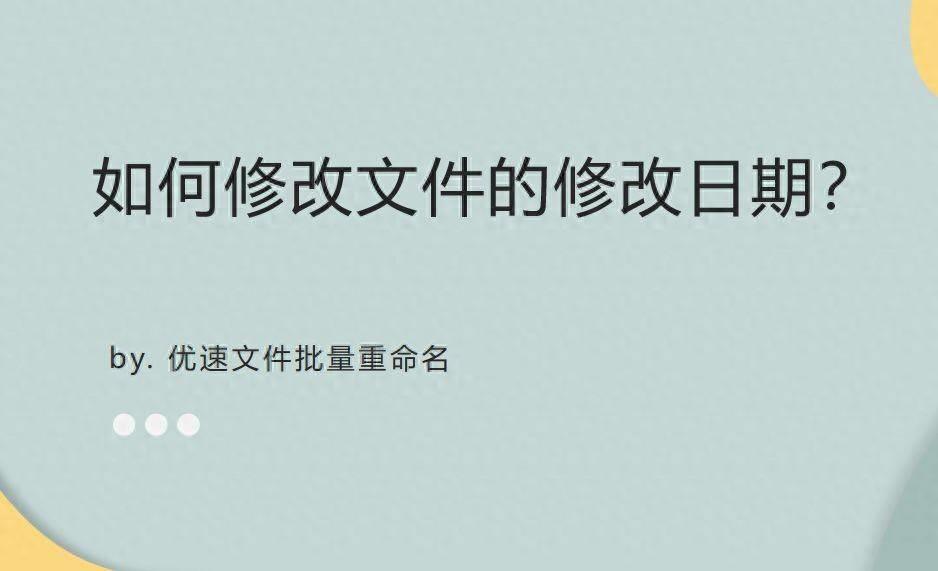
方法一:使用“优速文件批量重命名”软件进行修改
软件下载地址:
https://download.yososoft.com/YSRename/2.0.4/YSRename.exe
步骤1,本方法使用的“优速文件批量重命名”虽然是一个批量修改文件名称的软件,不过它也具有修改文件修改日期的功能。安装好此软件后打开使用,然后点击首页上的【文件重命名】按钮进入内页。
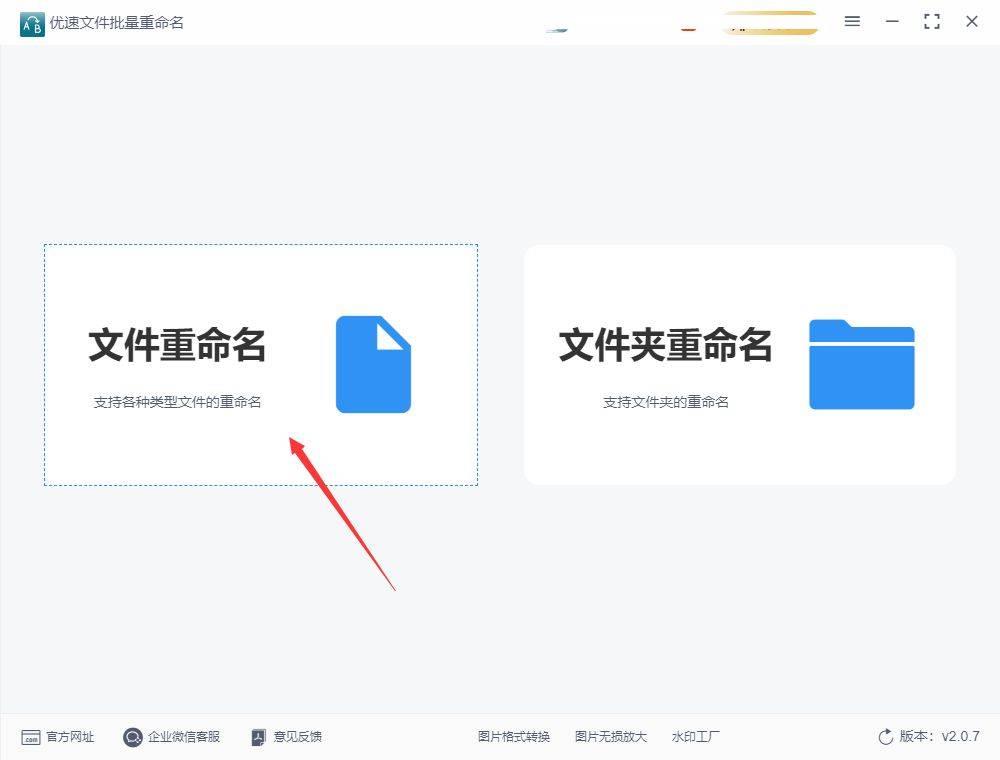
步骤2,点击软件左上角的【添加文件】按钮,将需要修改修改日期的文件添加到软件中,也可以直接用鼠标将文件拖入软件里进行添加。
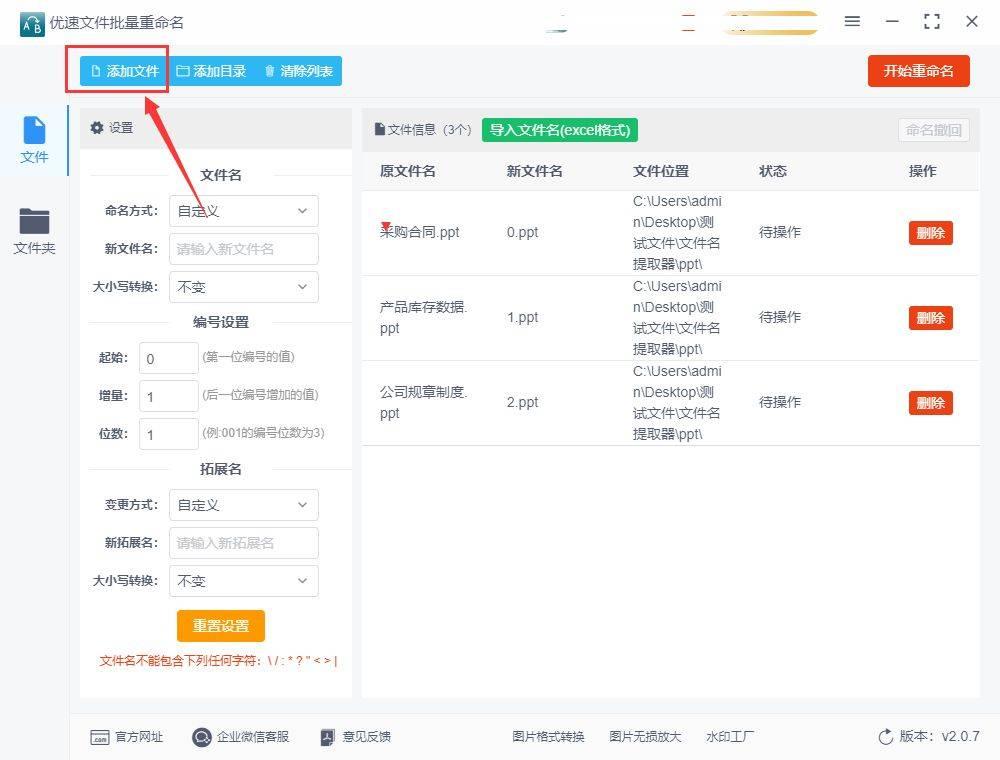
步骤3,这时候就可以设置了,命名方式右边选择“时间属性”;随后在下面就可以设置一下新的修改时间了,可以精确到秒(今天案例中我们设置为2022年10月10日 10:10:10)。如果你要修改文件的创建日期,也可以在这里进行修改。
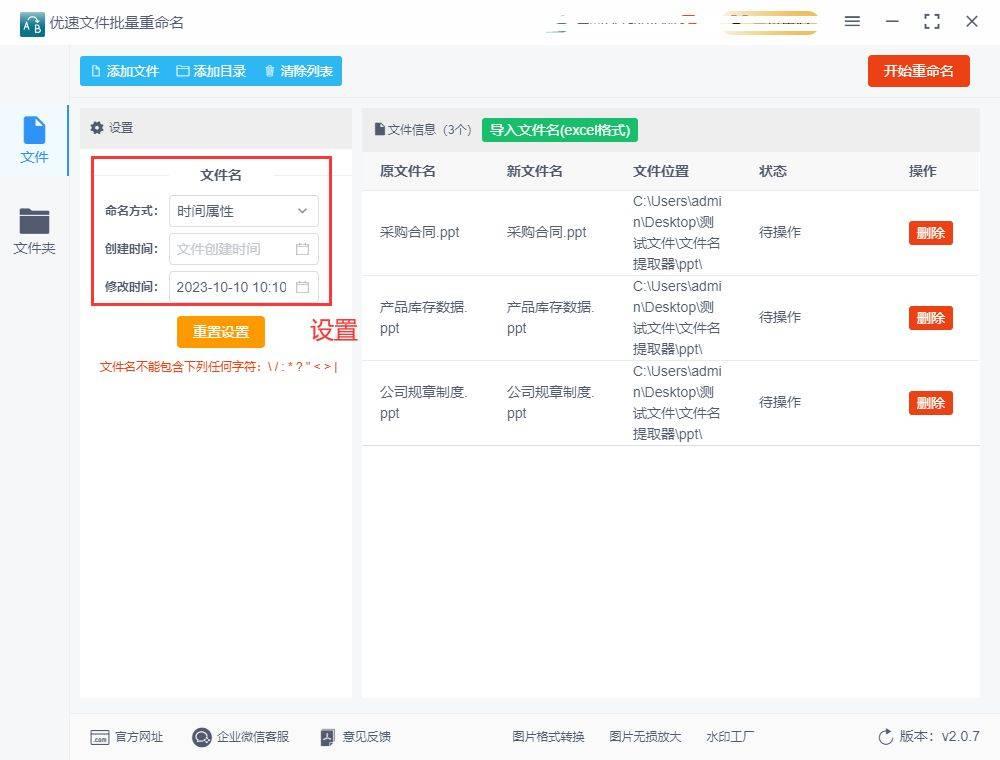
步骤4,设置完成后,点击软件右上角的红色按钮启动软件,等完成修改后,软件会弹出成功的提示框。
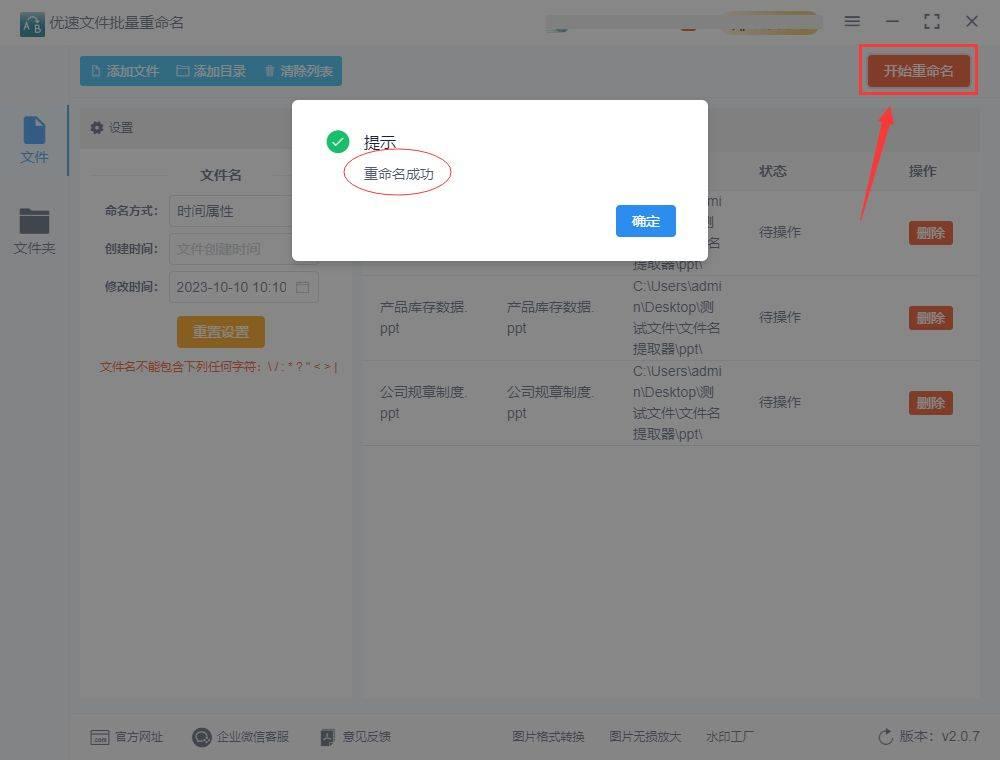
步骤5,最后我们对修改结果进行检查,我们打开刚刚文件的属性,属性界面上可以看到,文件的修改时间被成功的修改为了2022年10月10日 10:10:10,这正是第3步中设置的时间。
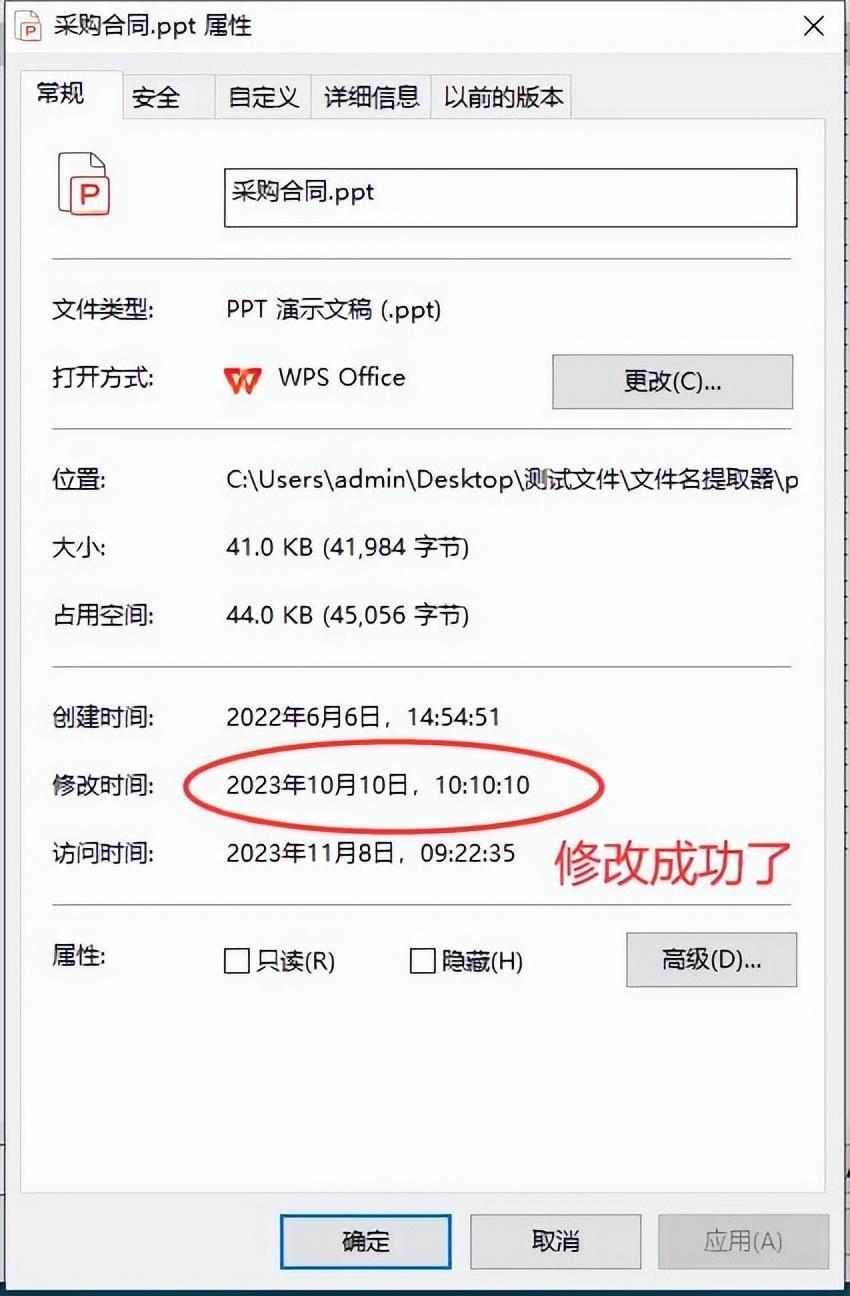
方法二:使用命令或者脚本语言进行修改
下面的方法看上去好像比较的简单,但是等你操作的时候会发现其实非常的困难,就连小编都无法实现修改,这个方法适合电脑技术非常强的小伙伴使用,如果你和小编一个水平,那么还是劝你不要尝试。
1. 命令行工具(Windows 和 macOS):
Windows: 可以使用touch命令或PowerShell中的Set-ItemProperty命令来修改文件的修改时间。
macOS / Linux: 可以使用touch命令来修改文件的修改时间。
2. 脚本语言:
Python: 使用Python的os模块或shutil模块可以编写脚本来修改文件的修改时间。
PowerShell / Bash: 编写相应的脚本也可以通过脚本语言来修改文件的修改时间。
修改文件的修改日期可能会给你带来一些好处,具体取决于你的需求和使用情况。综上所述,文件的修改日期修改起来可能会面临权限限制、文件系统限制、操作流程复杂和安全合规考虑等问题,这些因素都会导致修改文件的修改日期变得麻烦和困难。如果你遇到了这些问题,可以考虑寻找适当的工具或方法来简化操作,或者根据具体情况调整操作策略。很多小伙伴不知道如何修改文件的修改日期?上面小编根据这个目的为大家介绍了两个方法,相信大家都能看懂,学会之后记得点赞支持一下哦。
